Forfatter:
Clyde Lopez
Oprettelsesdato:
20 Juli 2021
Opdateringsdato:
1 Juli 2024
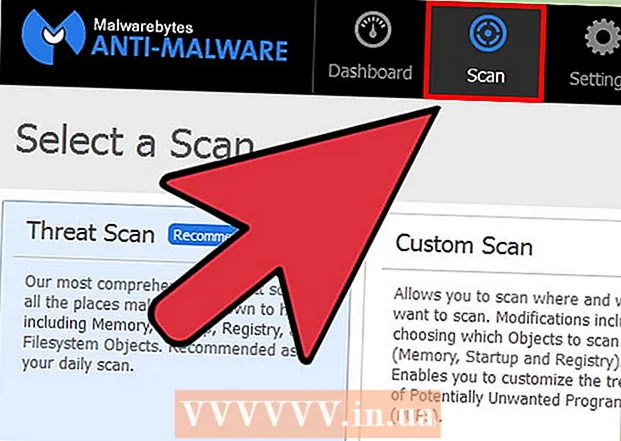
Indhold
- Trin
- Metode 1 af 4: Træk og slip (computer)
- Metode 2 af 4: Menuen Indstillinger (Computer)
- Metode 3 af 4: På Android -enheder
- Metode 4 af 4: Fjern ondsindede hjemmesider (computer)
- Tips
- Advarsler
Ved at ændre startsiden (start) i Mozilla Firefox konfigurerer du denne browser efter din smag. Ethvert websted kan hurtigt og nemt oprettes som en startside. Hvis de ændringer, du foretog, ikke virker, skal du gå til det sidste afsnit i denne artikel for at lære, hvordan du finder og neutraliserer malware.
Trin
Metode 1 af 4: Træk og slip (computer)
 1 Start Firefox. For at gøre dette skal du dobbeltklikke på Firefox-ikonet på dit skrivebord.
1 Start Firefox. For at gøre dette skal du dobbeltklikke på Firefox-ikonet på dit skrivebord.  2 Åbn webstedet, og gå til den side, du vil angive som din browsers startside.
2 Åbn webstedet, og gå til den side, du vil angive som din browsers startside. 3 Træk fanen til hjemikonet. Tryk på en åben fane, og hold den nede, og træk den derefter til ikonet for startside (huslignende).
3 Træk fanen til hjemikonet. Tryk på en åben fane, og hold den nede, og træk den derefter til ikonet for startside (huslignende). - Faner vises øverst i Firefox -vinduet; hver af dem har navnet på webstedet (siden) og dets logo.
- Hjemmesideikonet er normalt placeret under eller til højre for adresselinjen. Hvis du ikke kan finde dette ikon, skal du højreklikke (Control + Klik på Mac OS) på det tomme rum ved siden af en fane. Klik på Skift, på listen, der åbnes, finder du ikonet for startsiden og trækker det til en hvilken som helst værktøjslinje.
 4 Klik på Ja i vinduet, der åbner og beder dig om at bekræfte din beslutning om at ændre startsiden
4 Klik på Ja i vinduet, der åbner og beder dig om at bekræfte din beslutning om at ændre startsiden - Hvis denne metode ikke fungerede, skal du gå til det næste afsnit.
Metode 2 af 4: Menuen Indstillinger (Computer)
 1 Vis menulinjen. I nogle versioner af Windows er menulinjen som standard skjult. Vis det ved hjælp af en af følgende metoder (du skal muligvis bruge flere metoder):
1 Vis menulinjen. I nogle versioner af Windows er menulinjen som standard skjult. Vis det ved hjælp af en af følgende metoder (du skal muligvis bruge flere metoder): - Tryk på Alt.
- Tryk på F10.
- Højreklik på et tomt mellemrum i fanebladet, og vælg Menulinje.
 2 Klik på Firefox -menuknappen (øverst til venstre eller højre), og vælg Præferencer fra listen, der vises. Browserindstillingerne åbnes (i en ny fane eller et pop op-vindue).
2 Klik på Firefox -menuknappen (øverst til venstre eller højre), og vælg Præferencer fra listen, der vises. Browserindstillingerne åbnes (i en ny fane eller et pop op-vindue). - I nogle versioner af Firefox, klik på Indstillinger i stedet for Indstillinger.
 3 Vis startsiden, når du starter browseren. Klik på fanen Generelt, og vælg Vis startside i rullemenuen Når Firefox starter.
3 Vis startsiden, når du starter browseren. Klik på fanen Generelt, og vælg Vis startside i rullemenuen Når Firefox starter. - Hvis du ikke kan finde denne menu, skal du gå til fanen Generelt.
 4 Ændring af startsiden. Under linjen "Når Firefox starter" finder du linjen "Hjem:". Indstil din startside på en af følgende måder:
4 Ændring af startsiden. Under linjen "Når Firefox starter" finder du linjen "Hjem:". Indstil din startside på en af følgende måder: - Indtast adressen på den ønskede side i den angivne linje. Hvis du vil have flere sider til at åbne, når Firefox starter, skal du adskille deres webadresser med et rør (|).
- Klik på Brug aktuelle sider for at angive alle aktuelt åbne sider som hjem.
- Klik på Brug bogmærke for at angive den bogmærkede hjemmeside.
- Klik på Gendan til standard for at returnere standardhjemmesiden.
Metode 3 af 4: På Android -enheder
 1 På Android -enheder er standardhjemmesiden (i Firefox) den side, der viser dine mest besøgte websteder. For at åbne startsiden skal du klikke på titellinjen og derefter klikke på Bogmærker - Start.
1 På Android -enheder er standardhjemmesiden (i Firefox) den side, der viser dine mest besøgte websteder. For at åbne startsiden skal du klikke på titellinjen og derefter klikke på Bogmærker - Start.  2 Fastgør webstedet til din startside. På startsiden skal du klikke og holde på det websted, du vil fastgøre til det. Klik på Fastgør websted i lokalmenuen, for at gemme det permanent på listen over websteder på din startside.
2 Fastgør webstedet til din startside. På startsiden skal du klikke og holde på det websted, du vil fastgøre til det. Klik på Fastgør websted i lokalmenuen, for at gemme det permanent på listen over websteder på din startside.  3 Føj et nyt websted til din startside. Hvis det ønskede websted ikke vises på listen over websteder på startsiden, skal du klikke og holde et websted, du ikke ønsker, på listen. Klik på Rediger i lokalmenuen, og indtast webadressen til det ønskede websted, eller vælg det fra dine bogmærker.
3 Føj et nyt websted til din startside. Hvis det ønskede websted ikke vises på listen over websteder på startsiden, skal du klikke og holde et websted, du ikke ønsker, på listen. Klik på Rediger i lokalmenuen, og indtast webadressen til det ønskede websted, eller vælg det fra dine bogmærker.  4 Luk din browser. Hvis du bare skifter til et andet program, kører browseren i baggrunden. Hvis du vil se de fastgjorte websteder på din browsers startside, næste gang du starter din browser, skal du klikke på menuikonet og vælge Afslut.
4 Luk din browser. Hvis du bare skifter til et andet program, kører browseren i baggrunden. Hvis du vil se de fastgjorte websteder på din browsers startside, næste gang du starter din browser, skal du klikke på menuikonet og vælge Afslut.
Metode 4 af 4: Fjern ondsindede hjemmesider (computer)
 1 Nulstil Firefox. Hvis den startside, du har angivet, ændres automatisk (det vil sige uden din viden), skal du nulstille Firefox -præferencer. Bemærk, at dette vil fjerne alle browserudvidelser og tilføjelser, men bogmærker og gemte adgangskoder bevares.
1 Nulstil Firefox. Hvis den startside, du har angivet, ændres automatisk (det vil sige uden din viden), skal du nulstille Firefox -præferencer. Bemærk, at dette vil fjerne alle browserudvidelser og tilføjelser, men bogmærker og gemte adgangskoder bevares.  2 Fjern ondsindede tilføjelser. Sådanne tilføjelser kan konfigurere din startside og forhindre dig i at ændre den. I dette tilfælde skal du gøre følgende:
2 Fjern ondsindede tilføjelser. Sådanne tilføjelser kan konfigurere din startside og forhindre dig i at ændre den. I dette tilfælde skal du gøre følgende: - Tryk på menuknappen (ikonet med tre vandrette linjer).
- Klik på Tilføjelser.
- For hver tilføjelse, du ikke kender, skal du klikke på Afinstaller.
- Genstart derefter Firefox.
 3 Slet Babylons hjemmeside. Babylon er en oversættelsessoftware, der ændrer startsiden og andre browserindstillinger og forhindrer dem i at blive redigeret. Gør følgende for at afinstallere Babylon:
3 Slet Babylons hjemmeside. Babylon er en oversættelsessoftware, der ændrer startsiden og andre browserindstillinger og forhindrer dem i at blive redigeret. Gør følgende for at afinstallere Babylon: - På Windows. Åbn Kontrolpanel, og klik på Afinstaller et program. Find "Babylon" på listen over programmer, og klik på Afinstaller ved siden af dette program. Gentag den beskrevne proces for "Babylon Toolbar", "Babylon Browser Manager", "Babylon Browser Protection" (hvis sådanne programmer findes på listen over programmer). Afinstaller nu Babylon-tilføjelsen i din browser (som beskrevet ovenfor).
- På Mac OS. Find "Babylon" i mappen Programmer. Træk dette program til skraldespanden. Åbn nu Finder, og klik på Tøm papirkurven. Fjern Babylon-tilføjelsen i din browser (som beskrevet ovenfor).
 4 Skift Firefox -egenskaber (kun Windows). Hvis ovenstående metoder ikke fungerede, skal du højreklikke på Firefox-ikonet (f.eks. På skrivebordet) og klikke på Egenskaber. Find linjen "Objekt" på fanen Genvej. Hvis denne linje indeholder en webside -adresse, skal du fjerne den samt anførselstegnene, der omslutter adressen. Fjern ikke andre oplysninger fra linjen "Objekt".
4 Skift Firefox -egenskaber (kun Windows). Hvis ovenstående metoder ikke fungerede, skal du højreklikke på Firefox-ikonet (f.eks. På skrivebordet) og klikke på Egenskaber. Find linjen "Objekt" på fanen Genvej. Hvis denne linje indeholder en webside -adresse, skal du fjerne den samt anførselstegnene, der omslutter adressen. Fjern ikke andre oplysninger fra linjen "Objekt". - Hvis du har flere Firefox -genveje på dit system, skal du følge den beskrevne proces for hver enkelt.
- For at undgå lignende problemer i fremtiden, når du beder et program om at foretage ændringer i browserindstillingerne, skal du klikke på "Nej".
 5 Fjern malware. Hvis du ikke kan løse problemet, er systemet sandsynligvis inficeret med malware. I dette tilfælde skal du slette den.
5 Fjern malware. Hvis du ikke kan løse problemet, er systemet sandsynligvis inficeret med malware. I dette tilfælde skal du slette den.
Tips
- Åbn den side, du vil gøre til din startside, og klik derefter på "Brug den aktuelle side" (i browserindstillingerne under linjen "Startside").
- Sørg for, at den nye hjemmeside ikke forstyrrer andre computerbrugeres arbejde.
Advarsler
- Glem ikke at indtaste præfikset http: // eller https: // før sideadressen.



